Go从入门到精通——搭建Go开发环境
搭建Go开发环境
安装 Go 语言的开发包后,可以选择安装集成开发环境(Integrated Development Environment,IDE)或者编辑器来提高开发效率。
集成开发环境中,推荐使用 Jetbrains 公司开发的 GoLand。也可以考虑微软公司开发的 Visual Studio Code。前者是收费软件,后者是免费软件。
一、集成开发环境——Jetbrains GoLand
GoLand 是 Jetbrains 公司在 IntelliJ 平台上开发的 Go 语言整合工具开发集成环境,提供 Go 语言的编辑、编译、调试、工程管理、重构等各种功能。
下载地址:https://www.jetbrains.com/go/
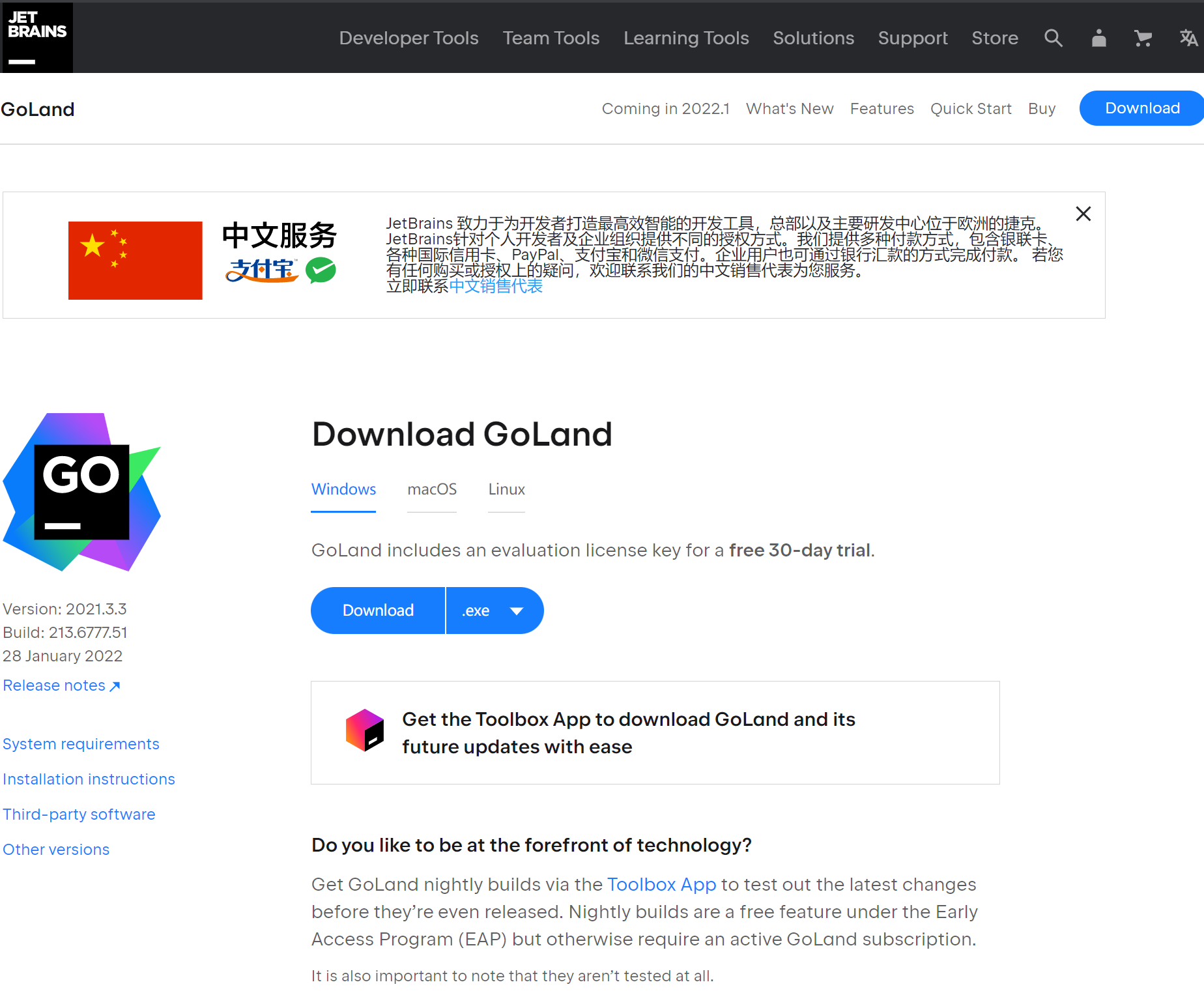
GoLand 安装过程略,我这里只列出开发环境如何配置。我目前使用的是最新付费的版本,版本号如下:

1.1、设置 GOROOT
操作步骤:选择菜单->File->Settings->Go->GOROOT
说明:GOROOT是 Go 语言安装路径,GoLand 会自动识别,不同于 GOPATH 的工作路径能有 n 个,安装路径只有 1 个(安装在哪个目录,就在哪)。
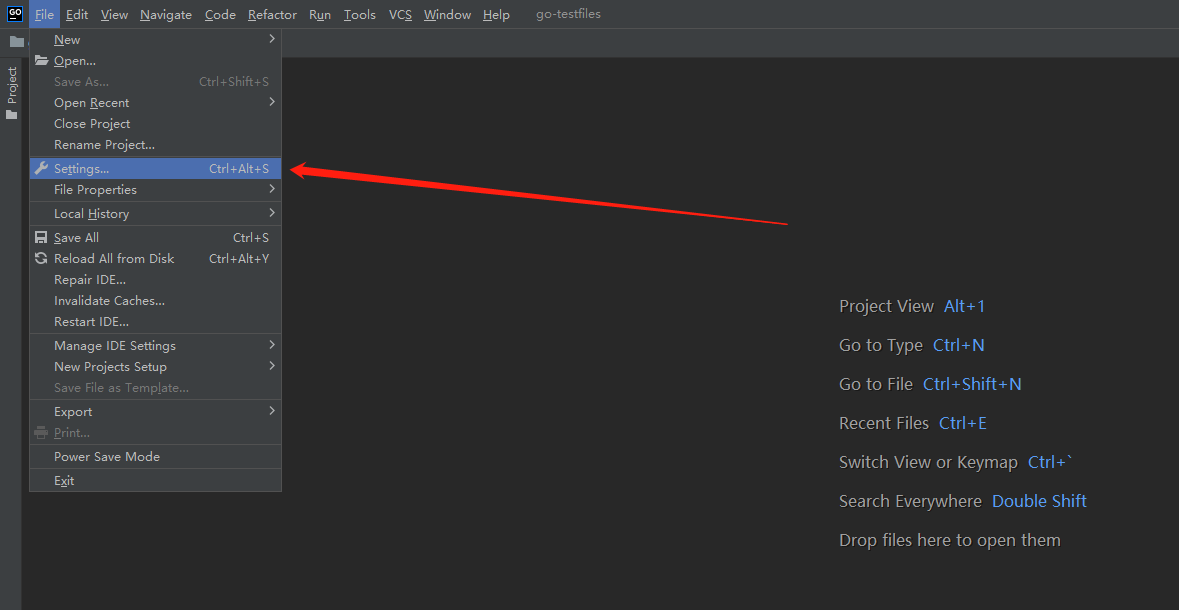

1.2、设置 GOPATH
操作步骤:选择菜单->File->Settings->Go->GOPATH
说明:GOPATH 是 Go 语言编译时参考的工作路径,类似于 JAVA 中的 Workspace 的概念。如果你不清楚要设置什么,就选择一个空目录作为 GOPATH 即可,GOPATH 路径可以有多个。
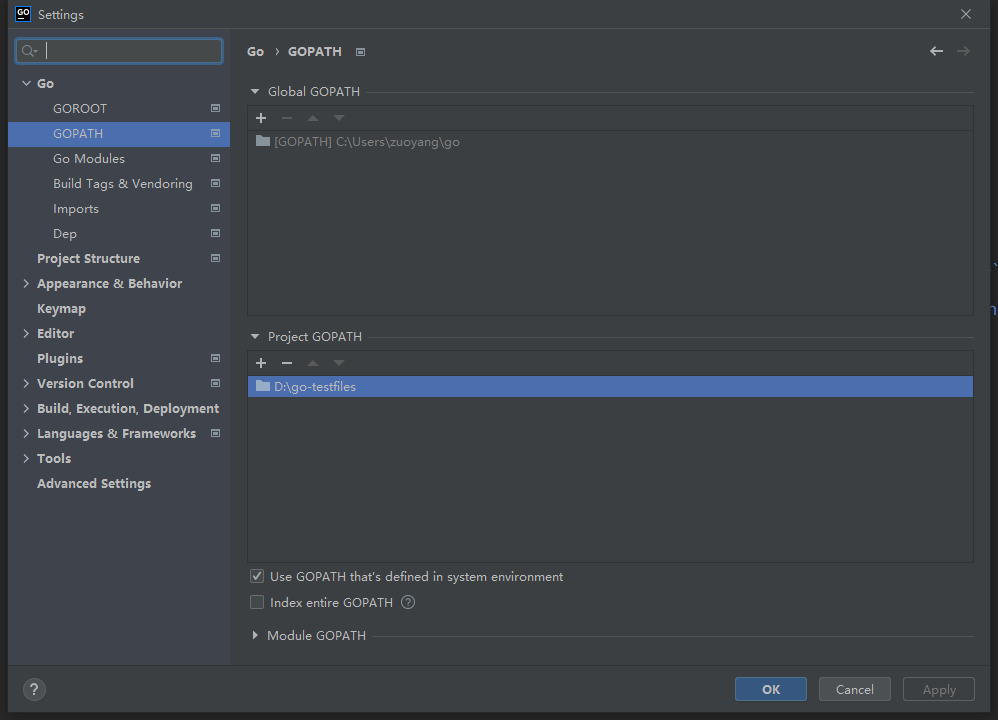
二、集成开发环境——Visual Studio Code
Visual Studio Code(简称 VS Code)是一款由微软公司开发的,能运行在 Mac OS X、Windows 和 Linux 上的跨平台开源代码编辑器。
VS Code 使用 JSON 格式的配置文件进行所有功能和特性的配置。VS Code 可以通过扩展程序为编辑器实现编程语言高亮、参数提示、编译、陶氏、文档生成等各种功能。
2.1、安装 Go 语言扩展
操作步骤:View->Extensions->点击打开扩展面板->在搜索框中输入Go,找到 "Rich Go language support for Visual Studio Code"。我这里已经安装过了,如果你没有安装过,点击右边绿色按钮 Install 安装 Go 语言扩展。
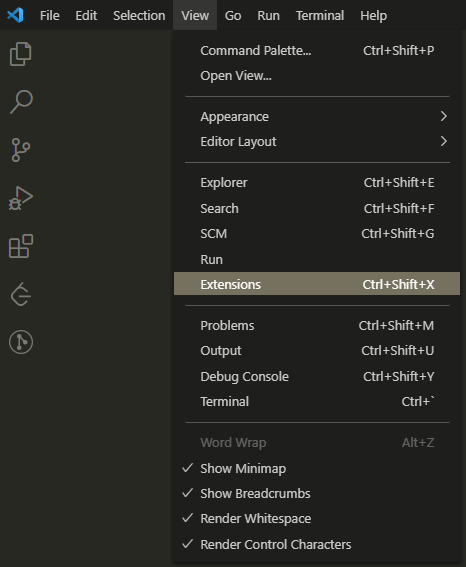

2.2、配置 GOROOT 和 GOPATH
操作步骤:File->Preferences->Settings 命令,打开 User Settings 配置,如下图:


编辑 settings.json 文件:
{
"go.goroot":"C:\\Program Files\\Go",
"go.gopath":"D:\\go-testfiles"
}
编辑后,保存如下:
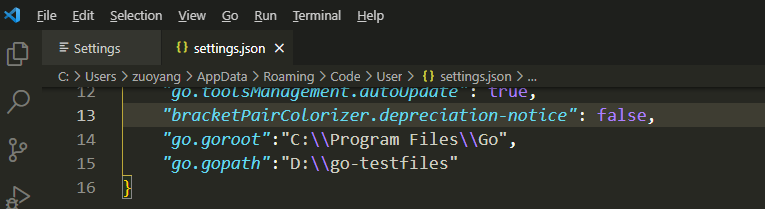
2.3、安装调试器
D:\go-testfiles>set GOPATH=%cd%
D:\go-testfiles>go get github.com/derekparker/delve/cmd/dlv
2.4、添加配置
1)VS Code 中运行 Go 程序需要创建配置。选择菜单 View->Debug,或者点击左边 "Run and Debug";
2)随后在编辑区域会弹出文件,选择 Go:Launch file文件后,对 Launch.json 如下配置(点击 Add Configuration 自动生成,不需要手动输入)
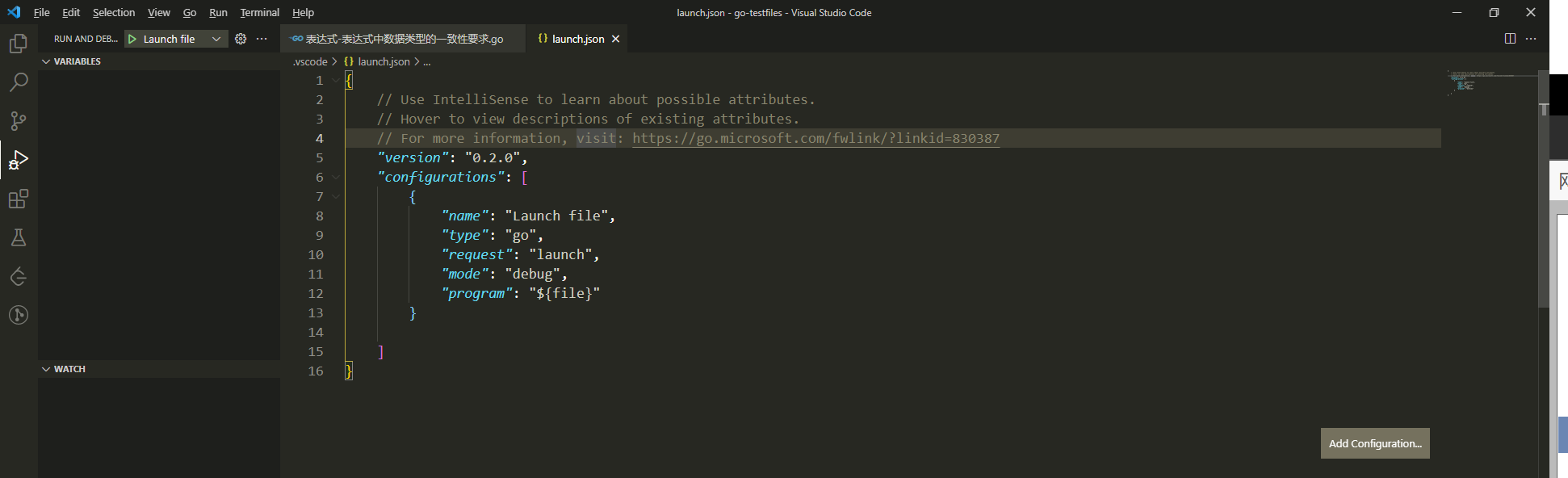
3)按 F9 键可以在代码上设置断点,按 F5 键运行代码。






【推荐】国内首个AI IDE,深度理解中文开发场景,立即下载体验Trae
【推荐】编程新体验,更懂你的AI,立即体验豆包MarsCode编程助手
【推荐】抖音旗下AI助手豆包,你的智能百科全书,全免费不限次数
【推荐】轻量又高性能的 SSH 工具 IShell:AI 加持,快人一步
· 阿里最新开源QwQ-32B,效果媲美deepseek-r1满血版,部署成本又又又降低了!
· 开源Multi-agent AI智能体框架aevatar.ai,欢迎大家贡献代码
· Manus重磅发布:全球首款通用AI代理技术深度解析与实战指南
· 被坑几百块钱后,我竟然真的恢复了删除的微信聊天记录!
· AI技术革命,工作效率10个最佳AI工具
2021-02-07 RocketMQ(4.8.0)——生产者
2021-02-07 RocketMQ概述